皆さんこんにちは!
本日は、皆さんがいつも手に持っているiPhoneにて動画撮影の詳細を説明していきます。
今ではiPhoneのカメラ機能の高さがどんどん向上しています。
その分カメラの設定をちゃんと設定して撮っていけば、動画制作をしていける感じになっちゃいます!
では、設定画面から見ていきましょう。
■設定を開く
- iPhoneホーム画面上の【設定】アプリをタップ
- 一覧からカメラの設定画面を選択
■ビデオ解像度/フレームレートを変更
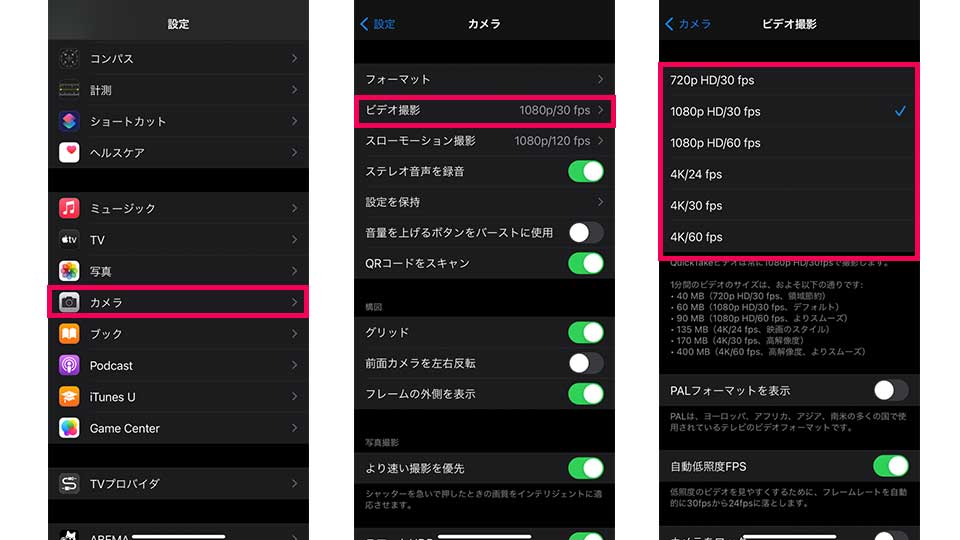
①【カメラ】設定画面から【ビデオ撮影】を選択。
- 解像度/フレームレートの設定が可能
使用したい設定にチェックマークが表示されます。
今ではiPhoneで4K画質での撮影も可能ですね。
ただ、結構重いデータになってしまうので、
基本FHDの1080p HD30 fpsを使用すれば良いかと思います。
■スローモーションビデオの解像度/フレームレートの設定
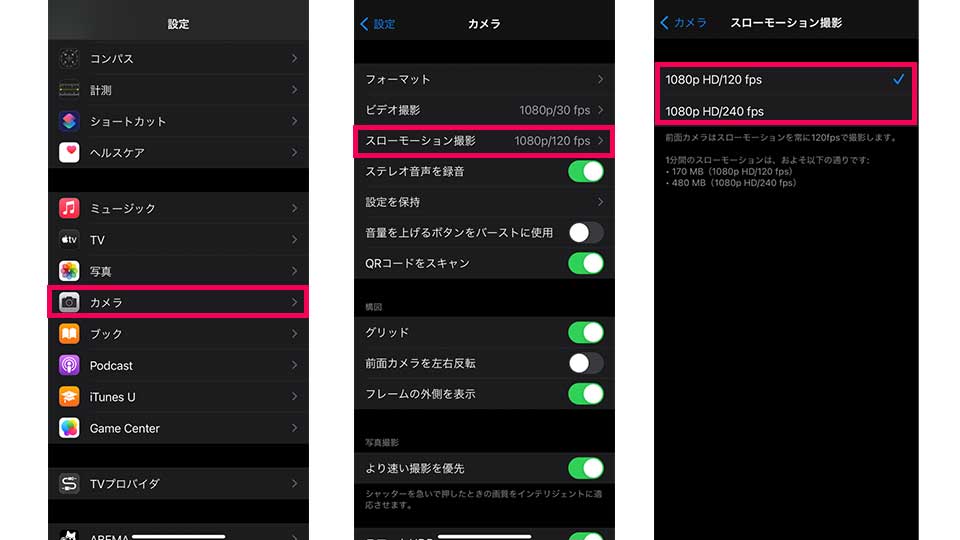
- カメラ設定から【スローモーション撮影】を選択。
- 解像度/フレームレートの選択※上記同様
■撮影時にも設定可能
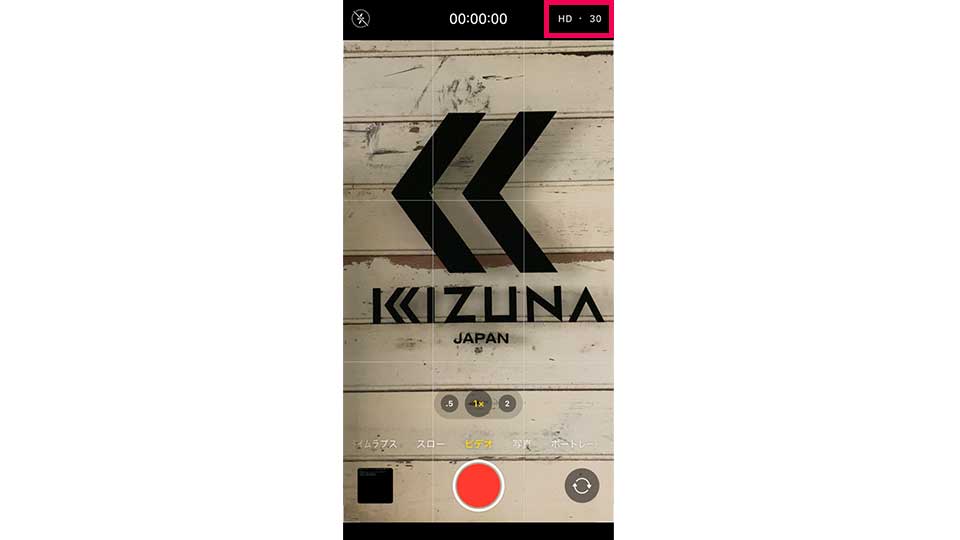
画面の右上に解像度とフレームレートが表示されますので、そちらでも設定が可能です。
■ポートレート撮影
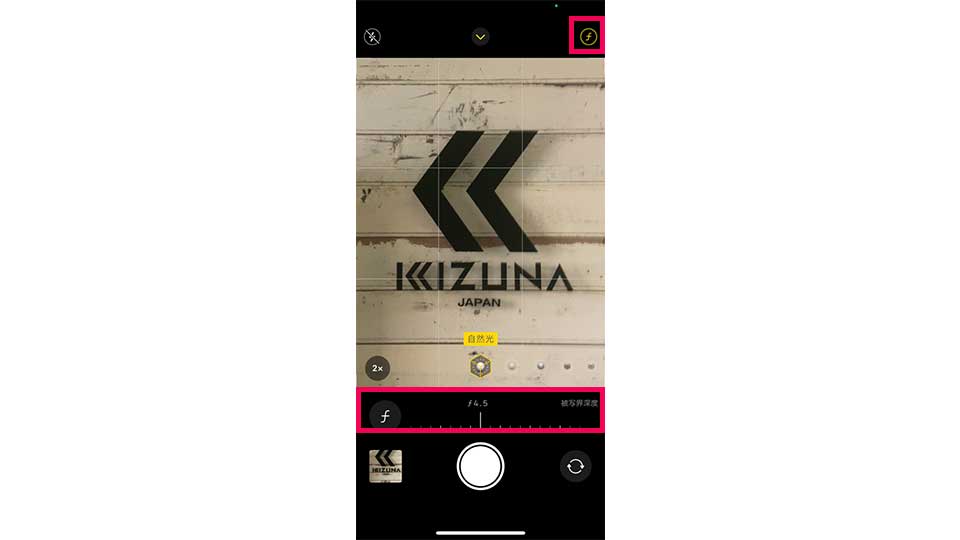
こちらは動画ではなく、写真になりますが、
ポートレート撮影ではF値の設定が可能です。
いわゆる写真の背景のボケ感を出す際の数値です。
数値が低いほど明るくボケ感が強まります。
■補足
カメラ設定でグリッドをONにすると撮影時の構図決めに役立ちますよ。
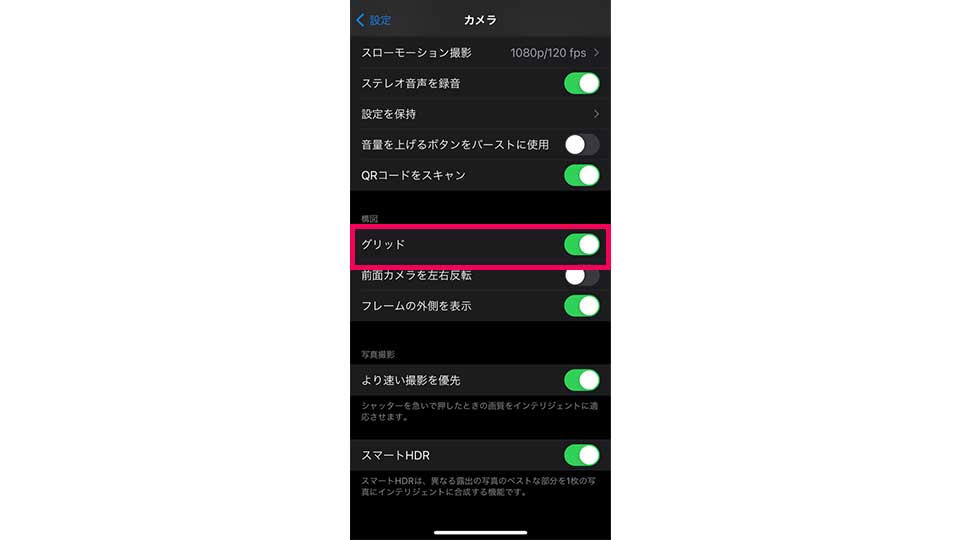
このように、iPhoneでも一眼カメラのような設定をしていく事ができます。
最初はフレームレートとは何じゃそれ?ってなるかもしれませんが、覚えていけば用途によって使い分けていく事も可能ですので、カメラをまだ持っていないが、映像制作をやってみたい!って人は、お持ちのiPhoneにて練習してみてはいかがですか?
最近はTikTokでも撮影機材として使われているのは、ほとんどiPhoneですからね!
そして次のiPhoneでも更にパワーアップしたカメラ機能が出てくるかもですね!
映像制作は何か始めるところから!
試してみてくださいね。












